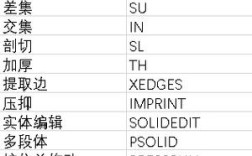在CAD等高线修改过程中,掌握相关命令是提升绘图效率的关键,等高线作为地形图的核心要素,其准确性直接影响设计成果的质量,常见的修改等高线命令主要包括PEDIT(多段线编辑)、PROPERTIES(特性)、GRIPEDIT(夹点编辑)、BREAK(打断)、TRIM(修剪)、EXTEND(延伸)等,这些命令通过不同方式实现对等高线的形态、属性及拓扑关系的调整。
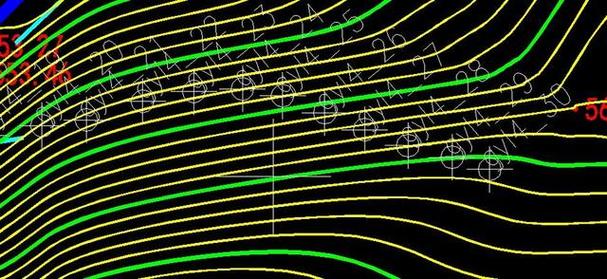
核心修改命令详解
PEDIT(多段线编辑)
该命令是修改等高线的“全能工具”,尤其适用于批量处理,执行命令后,选择等高线(需为闭合或开放多段线),可进入子菜单进行以下操作:
- 合并(J):将断开的等高线片段连接为单一多段线,适用于因编辑断裂的等高线。
- 拟合(F):通过样条曲线平滑处理折线型等高线,但需注意拟合后可能偏离原始高程点,需结合实际地形校核。
- 顶点编辑(V):进入顶点模式后,可拖动夹点调整节点位置,或使用“添加/删除顶点”命令细化等高线形态。
- 宽度(W):统一修改等高线线宽,但需注意地形图通常要求线宽一致,此功能多用于特殊标注。
适用场景:批量连接断裂等高线、平滑处理人工绘制的折线等高线。
PROPERTIES(特性)
通过快捷键Ctrl+1打开特性面板,可精确修改等高线的图层、颜色、线型、高程值等属性。
- 选中多条等高线后,在“几何图形”选项卡中批量修改高程值,适用于因设计变更导致的高程调整。
- 在“常规”选项卡中修改线型比例(LTSCALE),解决虚线等高线显示过密或过疏的问题。
适用场景:全局属性修改、高程值批量校正、图层标准化管理。
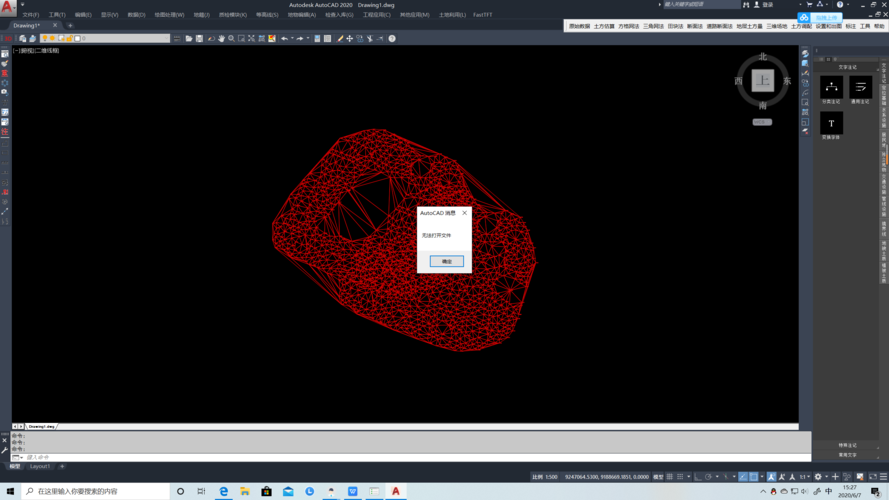
夹点编辑(GRIPEDIT)
无需输入命令,直接选中等高线后显示夹点(控制点),通过拖动夹点可快速调整形状:
- 拉伸顶点:单击夹点后移动鼠标,可局部修改等高线弯曲度,适用于微调地形细节。
- 添加/删除夹点:选中夹点后按
Delete键删除,或右键选择“添加”插入新节点,增强等高线精度。
注意:夹点编辑会改变等高线节点数量,可能导致文件体积增大,建议对复杂等高线谨慎使用。
修剪与延伸(TRIM/EXTEND)
- TRIM(修剪):以其他线为边界,删除等高线多余部分,用道路边界修剪穿越的等高线,使其自然断开。
- EXTEND(延伸):将断开的等高线延伸至指定边界,如山脊线或坡脚线,确保等高线连续性。
操作技巧:执行命令后输入F(栏选),可快速框选需修剪/延伸的等高线片段,提升效率。
打断(BREAK)
将等高线在指定点断开,形成断口,在建筑物轮廓处打断等高线,避免重叠显示,命令执行时,需指定打断的第一点和第二点,若第二点输入,则可在单点处断开。

倒角/圆角(CHAMFER/FILLET)
- CHAMFER(倒角):在等高线交点处生成斜角,适用于人工地形(如边坡平台)的等高线连接。
- FILLET(圆角):将等高线交点处理为圆弧,适用于自然地形的平滑过渡,需设置合适的圆角半径(R)。
命令选择与操作流程对比
| 修改需求 | 推荐命令 | 操作步骤 | 注意事项 |
|---|---|---|---|
| 批量连接断裂等高线 | PEDIT(合并) | 输入PEDIT→选择对象→输入J→选择所有片段→按Enter确认 | 需确保等高线高程一致,避免连接错误 |
| 修改等高线高程值 | PROPERTIES | 选中等高线→Ctrl+1→“几何图形”→修改Z坐标→按Enter应用 | 修改后需检查与周围等高线的高程逻辑性 |
| 局部调整等高线形态 | 夹点编辑 | 选中等高线→拖动顶点夹点→按Esc确认 | 避免过度拉伸导致失真 |
| 等高线与边界相交 | TRIM/EXTEND | 输入TRIM→选择边界→选择等高线需修剪部分→按Enter确认 | 边界需与等高线完全相交,否则无效 |
| 等高线断口处理 | BREAK | 输入BREAK→选择等高线→指定第一断点→指定第二断点(或输入@) | 断口处建议后续补充符号(如示坡线) |
高效修改技巧
- 图层隔离编辑:使用
LAYISO命令隔离当前等高线图层,避免其他元素干扰,修改完成后通过LAYUNISO恢复。 - 快速选择(QSELECT):通过“工具→快速选择”,按高程范围、图层等条件批量选中等高线,再配合PEDIT或PROPERTIES修改。
- 块参照编辑:若等高线为块参照,需使用
REFEDIT命令进入块编辑模式,修改后保存并退出。
相关问答FAQs
Q1:为什么使用PEDIT拟合等高线后,高程值发生偏差?
A1:PEDIT的“拟合”选项通过样条曲线算法重新生成线条,仅保留原始顶点的高程信息,而新增的曲线节点可能插值出非实际高程,解决方法是:拟合后使用“特性”面板检查高程值,或改用“平滑(S)”选项(需多段线为二次或三次样条曲线),该选项会保留原始顶点的高程并生成更平滑的曲线。
Q2:如何快速批量修改多条等高线的线型比例?
A2:选中需修改的等高线(可框选或使用QSELECT批量选择),输入CH(快捷键)打开特性面板,在“常规”选项卡中找到“线型比例”属性,输入新值后按Enter,若需全局修改,可在“格式→线型管理器”中调整全局比例因子(LTSCALE),但此方法会影响所有使用该线型的对象,需谨慎使用。